
Изменение Расположения Фото
#1
Отправлено 11 Август 2014 - 20:30
подскажите как реализовать данный функционал
1 разместить другие фото не внизу а сбоку основной фотки
2 выделить их пиксельной рамочкой
3 сделать хоть какой ни будь зум
огромное спасибо за помошь!
#2
Отправлено 11 Август 2014 - 20:54
 тихоня (11 Август 2014 - 20:30) писал:
тихоня (11 Август 2014 - 20:30) писал:
подскажите как реализовать данный функционал
1 разместить другие фото не внизу а сбоку основной фотки
2 выделить их пиксельной рамочкой
3 сделать хоть какой ни будь зум
огромное спасибо за помошь!
#3
Отправлено 11 Август 2014 - 21:01
#4
Отправлено 12 Август 2014 - 03:11
.fullimg {
background: #fff;
border-radius: 6px;
box-sizing: border-box;
display: block;
max-height: 300px;
min-height: 300px;
overflow: hidden;
padding: 3% 2%;
}
замените на:
.fullimg {
background: none repeat scroll 0 0 #fff;
border-radius: 6px;
box-sizing: border-box;
display: block;
float: left;
max-height: 300px;
min-height: 300px;
overflow: hidden;
padding: 3% 2%;
width: 50%;
}
далее найдите:
.allphoto {
display: block;
margin-top: 14px;
}
замените на:
.allphoto {
display: block;
float: right;
margin-top: 14px;
width: 35%;
clear: none;
}
далее найдите:
.allphoto .title {
padding-bottom: 5px;
}
замените на:
.allphoto .title {
display: none;
padding-bottom: 5px;
}
далее найдите:
.owl-carousel .owl-item {
float: left;
max-height: 100%;
text-align: center;
}
замените на:
.owl-carousel .owl-item {
float: none;
max-height: 100%;
text-align: center;
}
#5
Отправлено 28 Январь 2015 - 00:05
#6
Отправлено 28 Январь 2015 - 01:07
Попробуйте следующее, в main.css найдите:
.productImgBlock, .productContentBlock {
display: inline-block;
float: left;
width: 50%;
}
.bigImages {
height: 450px;
overflow: hidden;
}
.minImages {
display: block;
overflow: hidden;
width: 100%;
}
.productContentBlock {
padding: 0 0 0 2%;
}
замените на:
.productImgBlock, .productContentBlock {
display: inline-block;
float: left;
position: relative;
width: 55%;
}
.bigImages {
height: 450px;
margin-left: 10%;
overflow: hidden;
width: 90%;
}
.minImages {
display: block;
left: -30%;
overflow: hidden;
position: absolute;
top: 43%;
transform: rotate(90deg);
width: 440px;
}
.minImages #owl-carusel .item img {
transform: rotate(-90deg);
}
.productContentBlock {
padding: 0 0 0 2%;
width: 45%;
}
#9
Отправлено 28 Январь 2015 - 12:26
 Alekseys (28 Январь 2015 - 12:13) писал:
Alekseys (28 Январь 2015 - 12:13) писал:
#16
Отправлено 28 Январь 2015 - 14:36
 Alekseys (28 Январь 2015 - 14:31) писал:
Alekseys (28 Январь 2015 - 14:31) писал:
#views_block .owl-item {
width: 130px!important;
}
Можно ли сделать сравнение товаров, так же как в корзине, выпадающим списком. Примерно как на картинке
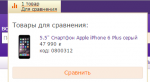 и разместить рядом с корзиной на панели?
и разместить рядом с корзиной на панели?
#17
Отправлено 28 Январь 2015 - 19:08
 mariteks (28 Январь 2015 - 14:36) писал:
mariteks (28 Январь 2015 - 14:36) писал:
Можно ли сделать сравнение товаров, так же как в корзине, выпадающим списком. Примерно как на картинке
#18
Отправлено 29 Январь 2015 - 02:01
</dl>
</div>
<div class="newCountTovars" style="display:none">{CART_COUNT_TOTAL}</div>
</div>
вставьте:
<!-- блок сравнения на главной -->
<div class="cart">
<div class="cartBtn" title="Перейти в корзину">
<div class="cartNameBtn1">Сравнение</div>
<div class="cartImg"></div>
<a class="countTovars" href="{COMPARE_URL}" data-count="{COMPARE_COUNT}">
<span>{COMPARE_GOODS_COUNT}</span>
</a>
</div>
<div class="listCart" data-url="{HTTP_HOST}">
<dl class="products">
{% FOR compare_goods %}
<dt class="cart_block_product_{compare_goods.ID} item" >
<div class="cartImgBlock">
<a href="{compare_goods.URL}" title="Перейти на страницу «{compare_goods.NAME}» ">
<img src="{% IF compare_goods.IMAGE_EMPTY %}{ASSETS_IMAGES_PATH}no-photo-icon.png?design=snow{% ELSE %}{compare_goods.IMAGE_ICON}{% ENDIF %}" alt="{compare_goods.NAME}">
</a>
</div>
<div class="cartNameBlock">
<h5>
<a href="{compare_goods.URL}">{compare_goods.NAME}</a>
</h5>
<div class="cartPriceBlock black">
{compare_goods.MOD_PRICE_NOW | money_format}
</div>
</div>
</dt>
{% ENDFOR %}
<a href="{COMPARE_URL}" class="btn btn-success" title="Перейти к сравнению">Перейти к сравнению</a>
</dt>
</dl>
</div>
</div>
Далее в main.css найдите:
.sectionblock-container {
display: inline-block;
float: left;
width: 88%;
}
замените на:
.sectionblock-container {
display: inline-block;
float: left;
width: 70%;
}
далее в main.js найдите:
/*Блок корзины на всех страницах */
$('.cartBtn').on('click', function () {
if ($('.js-hideBackground').length > 0) {
$('.js-hideBackground').remove();
$listCart.removeClass('show');
} else {
$listCart.addClass('show');
$('body').append('<div class="js-hideBackground"></div>');
$('.js-hideBackground').on('click', function (event) {
$('.js-hideBackground').unbind().remove();
event.preventDefault();
$listCart.removeClass('show');
return true;
});
}
replaceDelUrl();
return false;
});
замените на:
/*Блок корзины на всех страницах */
$('.cartBtn').on('click', function () {
if ($('.js-hideBackground').length > 0) {
$('.js-hideBackground').remove();
$(this).closest('.cart').find('.listCart').removeClass('show');
} else {
$(this).closest('.cart').find('.listCart').addClass('show');
$('body').append('<div class="js-hideBackground"></div>');
$('.js-hideBackground').on('click', function (event) {
$('.js-hideBackground').unbind().remove();
event.preventDefault();
$(this).closest('.cart').find('.listCart').removeClass('show');
return true;
});
}
replaceDelUrl();
return false;
});
#20
Отправлено 14 Апрель 2015 - 22:57
Как сделать так же как описал пользователь "мистка":
1 разместить другие фото не внизу а сбоку основной фотки
2 выделить их пиксельной рамочкой
3 сделать хоть какой ни будь зум
у меня тоже шаблон Бистро, но нет кодов которые Вы указали заменить.
Аккаунт SL-337504
Количество пользователей, читающих эту тему: 0
0 пользователей, 0 гостей, 0 анонимных





















